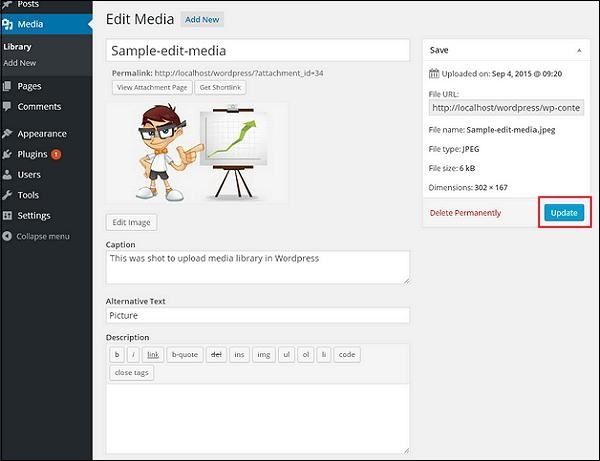📌 相关文章
- WordPress-编辑媒体(1)
- WordPress 编辑媒体
- WordPress 删除媒体(1)
- WordPress 删除媒体
- WordPress-媒体设置
- WordPress 媒体设置
- WordPress-媒体设置(1)
- WordPress 媒体设置(1)
- WordPress 添加媒体(1)
- WordPress-添加媒体
- WordPress 添加媒体
- WordPress-添加媒体(1)
- WordPress插入媒体
- WordPress-插入媒体(1)
- WordPress-插入媒体
- WordPress插入媒体(1)
- WordPress-编辑标签
- WordPress-编辑标签(1)
- WordPress 编辑标签(1)
- WordPress 编辑标签
- WordPress 编辑用户(1)
- WordPress-编辑用户
- WordPress 编辑用户
- WordPress-编辑用户(1)
- WordPress-编辑链接
- WordPress 编辑链接
- WordPress-编辑链接(1)
- WordPress 编辑链接(1)
- WordPress 编辑页面
📜 WordPress-编辑媒体
📅 最后修改于: 2020-10-16 06:45:05 🧑 作者: Mango
在本章中,我们将研究如何在wordPress中编辑媒体。您可以管理媒体库中保存的有关媒体的所有信息。
以下是在WordPress中编辑媒体的步骤。
步骤(1) -单击媒体→库,然后单击媒体项目的名称或编辑链接。
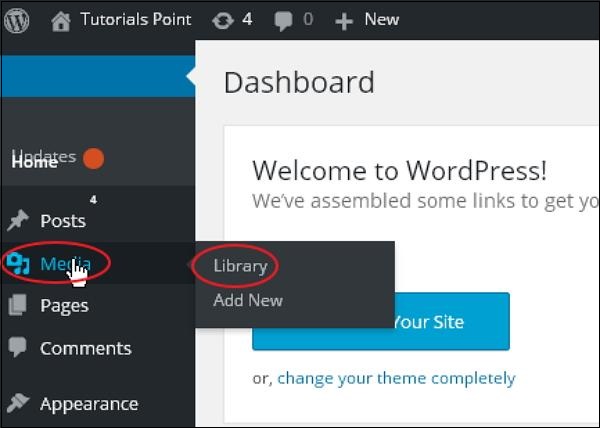
步骤(2) -您将查看媒体文件列表。选择任一图像进行编辑。
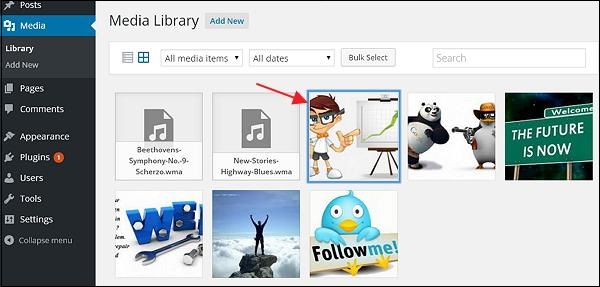
步骤(3) -您可以在右侧查看带有少量选项的编辑媒体页面。
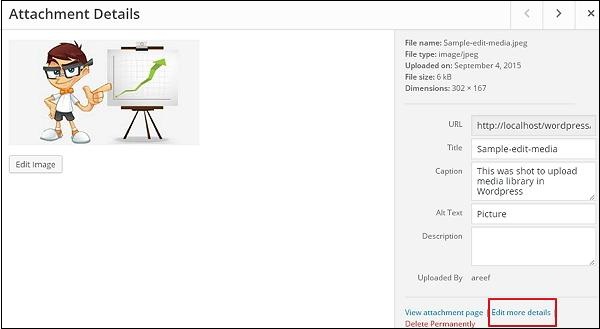
-
URL-您只能读取媒体文件中的链接。
-
标题-显示媒体的名称。如果主题或插件旨在显示标题,则标题通常显示在图库和附件页面中。
-
永久链接-永久链接是媒体附件页面的URL。这也是查看附件页面的链接。
-
编辑图像按钮-使用此按钮可以编辑图像位置,例如逆时针旋转,顺时针旋转,缩放,裁剪,垂直翻转和水平翻转。
-
标题-媒体的简要说明。
-
替代文本-图像的替代文本,用于描述媒体。用于可用性。
-
描述-您的媒体文件的解释。
-
永久删除–永久删除媒体文件。
步骤(4) -完成必填字段的编辑后,单击“更新”按钮以保存对图像所做的更改。